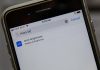روش ریست کردن ایرپاد اپل
ایرپاد های اپل امکان دارد که بعد از آن یک سال کارکرد نرمال خود را از دست بدهند. خواه شما با این مشکل روبرو شده اید و یا اینکه یک ایرپاد کارکرده خریده اید، چاره ی آن ریست نمودن آن می باشد. در این آموزش به روش ریست ایرپاد ها می پردازیم.
روش unpair کردن ایرپاد ها از آیفون یا آیپد
هر چند برای ریست کردن هدفون ها unpairing ایرپاد ها از آیفون یا آیپد، ضروری نمی باشد، ولی اپل سفارش کرده است که با انجام این کار، آنها را از لیست اکانت خود پاک کنید.
شما همچنین می توانید ایرپاد های خود را از گوشی هوشمند اندروید، کامپیوتر و دیگر دستگاه ها unpair کنید. البته این راهنمایی ها ابتدا برای کاربران آیفون و آیپد می باشد، اما این مرحله ها را نیز می توانید برای دیگر دستگاه هایی که دارید نیز انجام دهید.
نکته: اگر ایرپاد هایی که خریده اید کار کرده می باشند و با آیفون یا آیپد خود، pair نشده اند، دیگر نیازی به انجام این مرحله نخواهید داشت.
- ابتدا به بخش تنظیمات بلوتوث آیفون، آیپد یا دستگاهی که با ایرپادتان جفت شده بروید. برای این کار در آیفون یا آیپد به بخش Settings بروید و سپس Bluetooth را انتخاب نمایید.
- AirPods خود را در لیست دستگاه های paired، پیدا کنید. سپس آیکون i را که در جلوی نام هدفون شما جای داشته، انتخاب نمایید.
- سپس برای Unpairing ایرپاد ها، گزینه Forget this device را انتخاب نمایید.
با انجام مراحل بالا ایرپاد های شما چه به گوشی متصل باشد و چه نباشند، Unpaired خواهد شد. و هدفون شما نیز از لیست اکانت اپل شما پاک می شود.
روش ریست کردن ایرپاد
حالا زمان آن شده است که ایرپاد های خود را ریست کنید.
- قبل از هر چیز ایرپاد های خود را در کیس شارژ قرار داده شده و در آن را دست کم برای 30 ثانیه ببندید.

- سپس در کیس شارژ ایرپاد خود را باز کرده و دکمه setup را در پشت آن پیدا کنید.
- دکمه setup را فشار دهید و نگاه دارید تا چراغ وضعیت، چشمک های کهربایی زده و سپس به طور مداوم فلش سفید بزند. این فرآیند می تواند نزدیک به 20 ثانیه طول بکشد.

روش Unpairing و repair کردن ایرپاد ها با آیفون و آیپد
برای این کار می بایست در کیس شارژ ایرپاد ها را باز کرده و در کنار دستگاه آیفون یا آیپد خود بگذارید، با این کار یک منوی pop-up در آیفون یا آیپد شما نمایش داده خواهد شد که می توانید با انتخاب نمودن دکمه Connect ایرپاد ها را با آیفون یا آیپد خود جفت کنید.
برای جفت کردن ایرپاد ها با گوشی اندروید یا کامپیوتر ویندوز، می بایست در کیس شارژ را باز کرده و دکمه setup پشت آن را فشار دهید و نگاه دارید تا چراغ وضعیت شروع به چشمک زدن کند. بعد از آن به منوی بلوتوث دستگاه مورد نظر بروید و به ایرپاد ها متصل شوید.